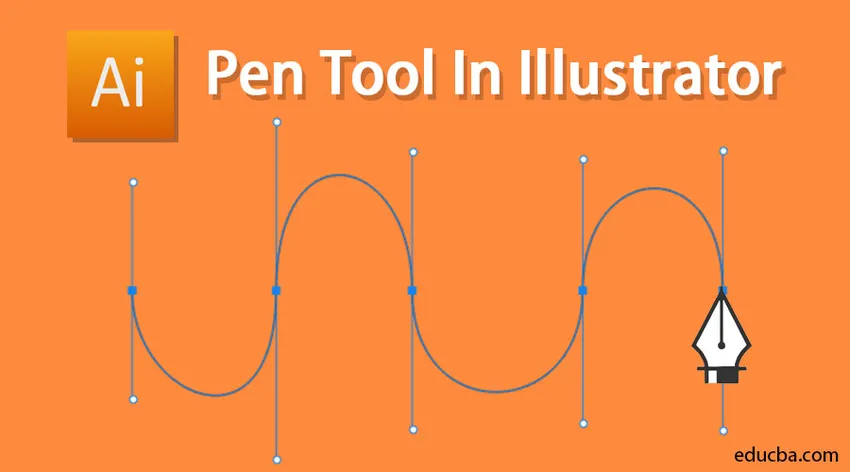
Въведение в инструмента за писалка в Illustrator
Инструментът за писалка е един от важните инструменти за скициране в Illustrator, който помага при производството на точни и свободни произведения на изкуството. Може да се използва и за редактиране на векторни произведения на изкуството, които вече съществуват. Той се счита за най-солидното средство в Adobe Illustrator. Това позволява на художника да изработва форми с криви на свободна ръка, повечето от които вече съществуват, в действителност могат да бъдат копирани чрез използването на инструмента за писалка. Използването на инструмента за писалка трябва да бъде малко по-координирано, отколкото използването на други инструменти Illustrator.
С помощта на инструмента за писалка можете да произвеждате всички видове елементи като криви, затворени форми и прави линии, които след това можете да интегрирате в Illustrator:
1. Точка за закрепване: Точките за закрепване могат да се използват за управление на формата на обект или път. Те се произвеждат по автоматичен начин, когато се използват инструменти за форми. Използвайки инструмента за писалка, можете да създавате котвени точки ръчно, като щракнете от точка до точка.
2. Линия на посоката: Тези линии могат да бъдат наречени като дръжки, които използвате на точки, които са извити за регулиране на ъгъла и дълбочината на извитите пътеки.
3. Затворена форма: Когато произвеждате път, той се превръща в затворена форма, когато началната точка се свърже с крайната точка.
4. Прост път: Пътеката се състои от една или повече извити или прави участъци. Крайните точки на сегментите на пътя се маркират от точките на закрепване.
5. Крива на Безие: Първоначално Пиер Безие създава кривата на Безие през 70-те години за CAM / CAD операции. Можете да управлявате размера и дълбочината на безировата крива, като използвате насочващи линии.
Как да използвате инструмента за писалка в Illustrator?
Можете да изберете инструмента за писалка от лявата лента с инструменти в Illustrator.

1. Pen Tool: Пътеките, които създавате с помощта на инструмента за писалки, ще съдържат точки на дръжка, които можете да използвате, за да промените формата на вектори, и точки за закрепване, които остават във фиксирана позиция, когато формата на пътя е балансирана.
2. Добавяне на инструмент за точка на котва: Този инструмент може да се използва за включване на нова точка за закрепване на път. Допълнителните точки за закрепване ви позволяват да променяте формата на сегментите на пътя между точките на закрепване. Можете да позиционирате инструмента на мястото, където искате да добавите точката, след което щракнете върху пътеката.
3. Изтриване на инструмент за закрепване на котва : Този инструмент може да се използва за елиминиране на котва от точка. Изтриването на котвени точки ви позволява да произвеждате сегменти от пътя, които са по-дълги между точките на закрепване. Можете да позиционирате инструмента върху котвата, която искате да изтриете, и да кликнете върху нея.
4. Инструмент за точка на котва: Този инструмент може да се използва за трансформиране на котва между гладка и ъглова точка. Можете да позиционирате инструмента върху котвата, която искате да трансформирате, и да кликнете върху нея.
Примери за използване на Pen Tool
Стъпка 1: Първо изберете инструмента за писалка от лентата с инструменти.
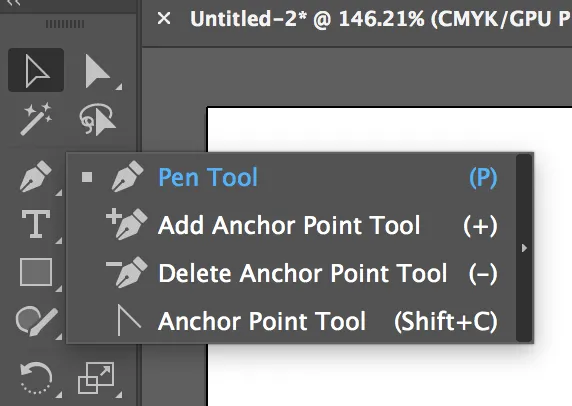
Стъпка 2: За да изтеглите всички други инструменти за писалки, можете да щракнете върху стрелката в инструмента за писалка, както е показано по-долу
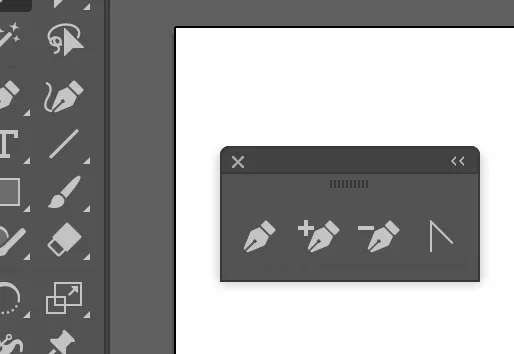
Стъпка 3: Сега изберете инструмента за писалка За да поставите първата точка на котва, просто трябва да кликнете веднъж. Чрез преместване на мишката в следната позиция и щракване отново се получава втората точка. Двете котвени точки ще бъдат съединени заедно. Продължете да го правите, за да създадете триъгълна форма.
Уверете се, че няма удар и имате плътен цвят за пълнеж.
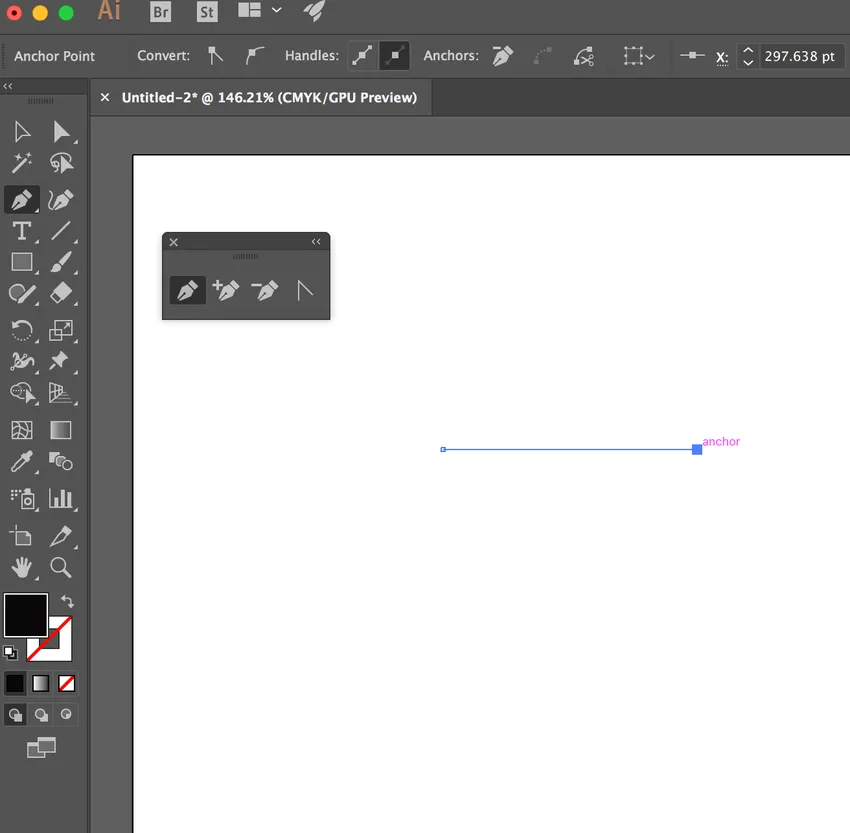
Стъпка 4: Сега завършете триъгълника, като изберете трета точка на котва и го свържете. Общо сега имаме три точки.

Стъпка 5: Сега, за да добавим точка към този обект, можем да го добавим, като изберете инструмента за добавяне на точка на котва. След това избираме път в обекта, както е показано по-долу:

Сега имаме четири точки. Като изберете инструмента за директен избор и щракнете върху точката, която сте създали и плъзнете, ще промените формата на обекта, който сте създали.
Стъпка 6: Можете да промените формата чрез директен инструмент за избор
Сега, ако искате този обект да има само триточкови и да премахнете този, който сте създали, можете да изберете инструмента за изтриване на котва и да изтриете точката.

Стъпка 7: Премахване на точката на закрепване с помощта на Delete Anchor Point. Сега, ако искате вашият обект да има крива към него, можете да го направите, като използвате инструмента за закрепване на точка (преобразуване). Изберете една от точките, задръжте и издърпайте. Така се получава крива на безир.
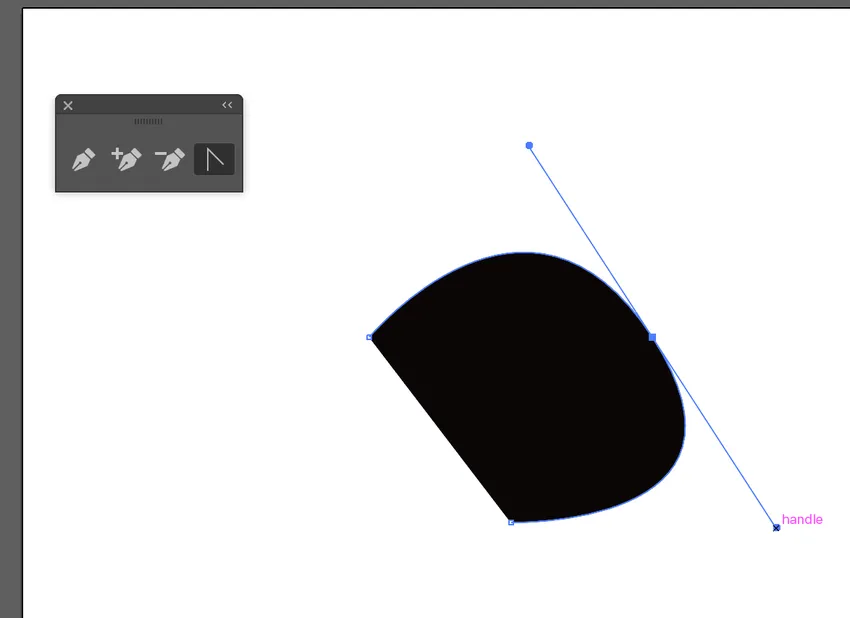
Стъпка 8: Крива на Безие с помощта на инструмента за точки на котва. Можете да създадете безирова крива, като използвате само инструмента за писалка. Изберете инструмента за писалка, натиснете, задръжте и издърпайте. Това създава точка, която сега има безирова крива
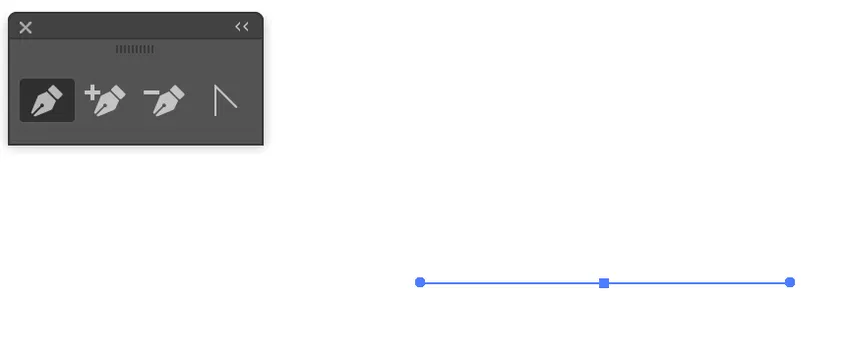
Стъпка 9: Точка с кривата на Безие. Сега направете точка непосредствено под нея и издърпайте, което прави друга безирова крива.
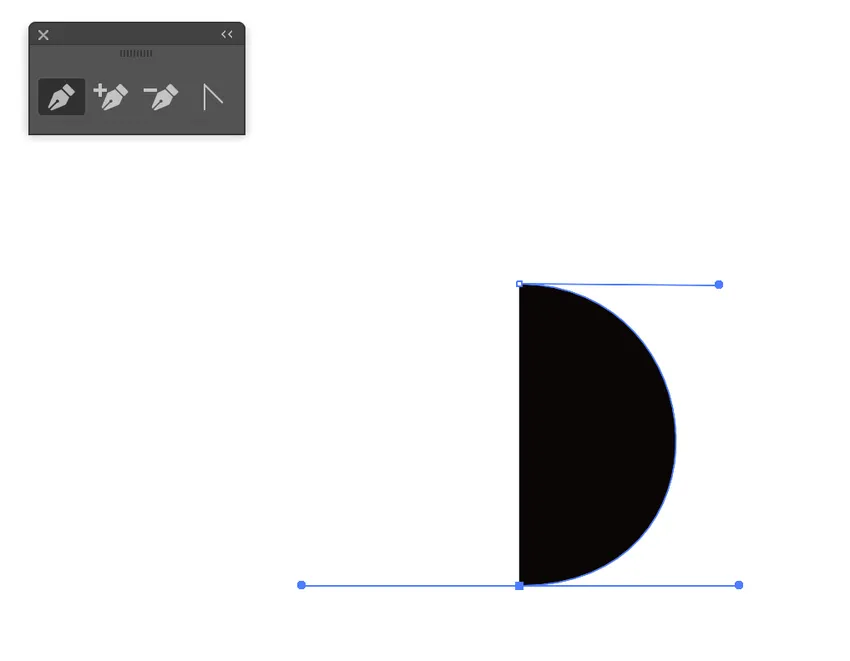
Сега можете да видите Завършената финална форма, като използвате инструмента за писалка.
заключение
Предимството на инструмента за писалка е, че ви дава пълна команда над кривата. Скицирайки пълен куп точки, можете да се надявате кривата да изглежда добре. Чрез манипулиране на кривата можете да получите извънредните подробности. Той се счита за жизненоважно средство за създаване на всичко различно от квадратчета, кръгове и други форми като многоъгълници. Със сигурност можете да използвате четката за рисуване или инструмента за молив, но не можете да очаквате ясно изразени, равномерни и хрупкави форми. Инструментът за писалка е много важен, тъй като градиентите, щрихите и смесите, всички започнаха с описание на безие пътеки и прилагане на функции. Това е основният инструмент за скициране на нещо, което изисква точност, например букви или карта.
Въпреки че има някои значителни подобрения на инструмента за писалки, той все още остава инструмент, който е много сложен и заплашителен за нови графични дизайнери и художници. За да го направи по-удобно, Adobe включи различни инструменти за подпомагане на производството на вектори. Инструментът за писалки все още остава основният инструмент за производство в Illustrator, но има някои допълнителни инструменти, които могат да бъдат използвани за постигане на същите резултати при създаването на векторно изкуство.
Препоръчителни статии
Това е ръководство за Pen Tool в Illustrator. Тук обсъждаме как да използвате инструмента за писалка в Illustrator и неговите стъпки с Screenshots. Можете да разгледате и другите ни предложени статии, за да научите повече -
- 3D ефекти в Illustrator
- Ефекти в Illustrator
- Безплатен инструмент за преобразуване на Illustrator
- Инструмент за гуми в Photoshop
- Инструмент за избор в Illustrator
- 3D ефекти в After Effects